WPS Word文档更改页面边框颜色的方法
时间:2024-02-04 10:16:58作者:极光下载站人气:33
很多小伙伴在对文字文档进行编辑时都会选择使用Wps软件,因为在wps软件中,我们不仅可以对文字文档中的文字进行字体设置,还可以给文档添加边框。有的小伙伴想要更改文字文档中的边框颜色,但又不知道该怎么进行设置。其实很简单,我们只需要先打开“页面”工具,再打开“页面边框”工具,接着在弹框中,我们打开“颜色”选项,然后在下拉列表中选择一个自己需要的颜色,最后点击确定选项即可。有的小伙伴可能不清楚具体的操作方法,接下来小编就来和大家分享一下WPS word文档更改页面边框颜色的方法。
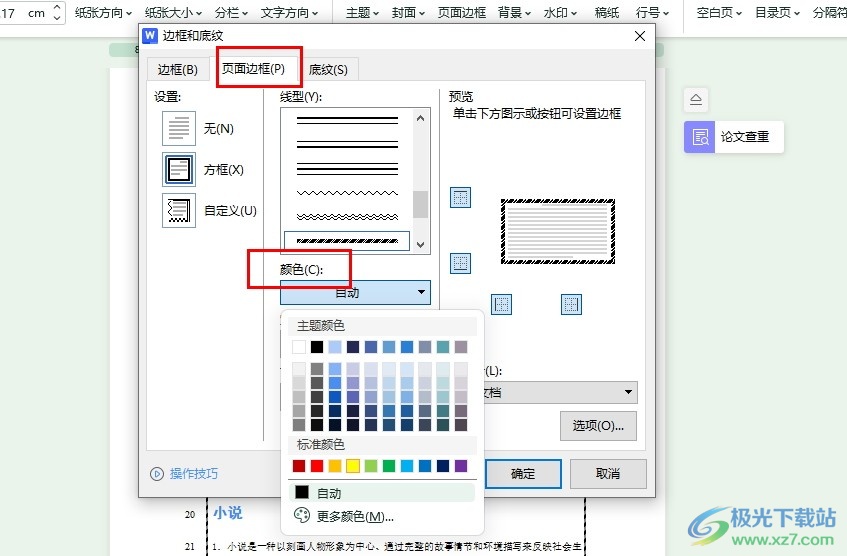
方法步骤
1、第一步,我们在电脑中点击打开WPS软件,然后在WPS页面中点击打开一个文字文档
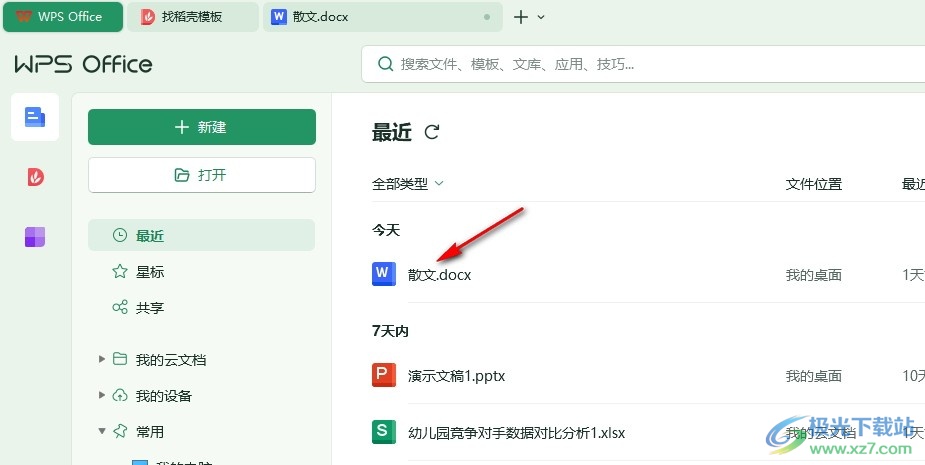
2、第二步,进入文档的编辑页面之后,我们在该页面中先点击打开“页面”工具
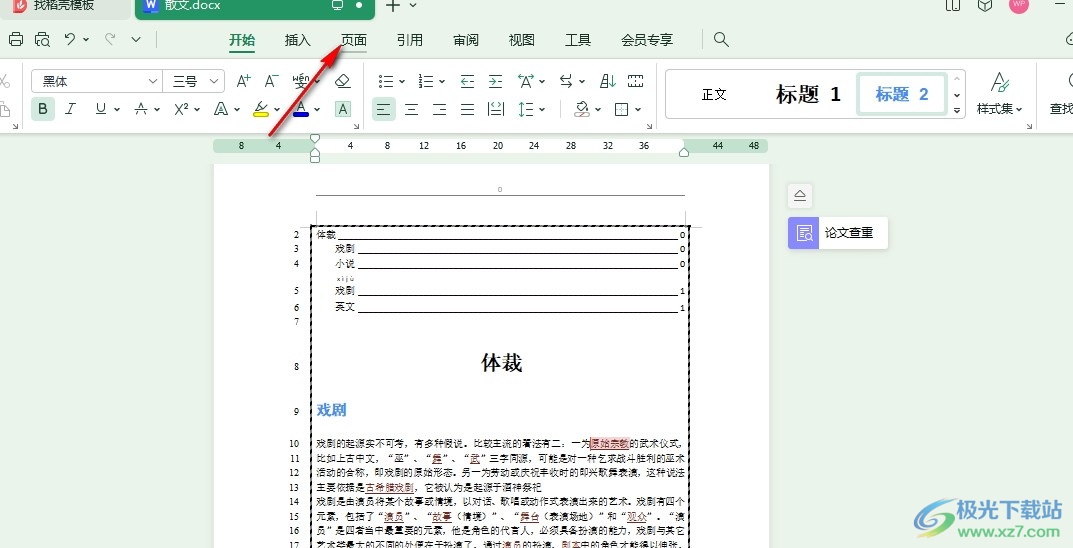
3、第三步,在“页面”的子工具栏中,我们找到“页面边框”工具,点击打开该工具
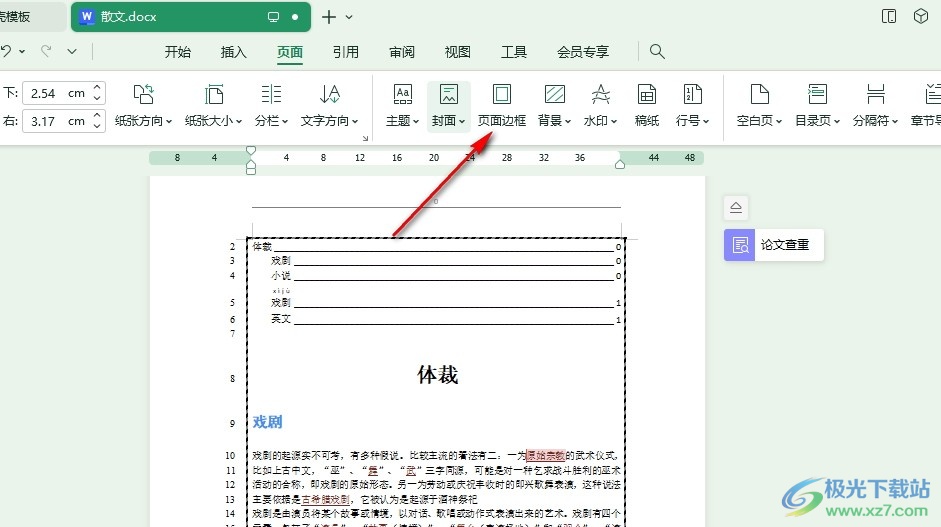
4、第四步,进入页面边框设置页面之后,我们在该页面中打开“颜色”选项,然后在下拉列表中选择一个自己需要的颜色,最后点击确定选项即可
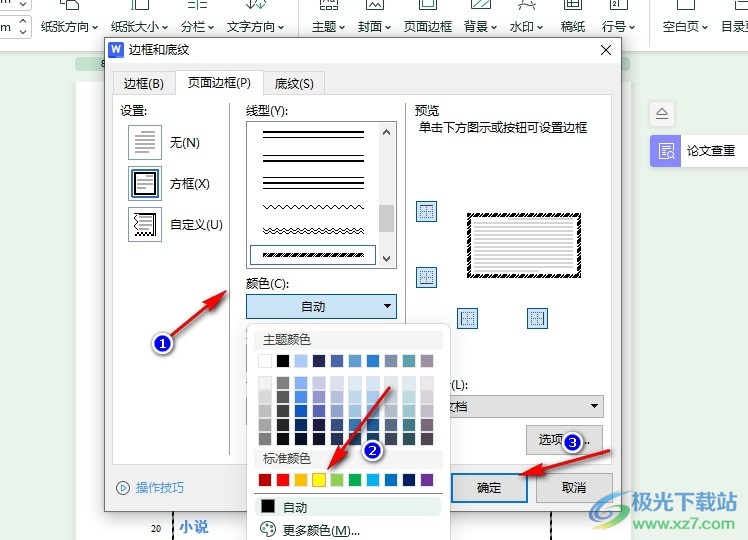
5、第五步,点击确定选项之后,我们在文档中就能看到页面边框的颜色已经被成功更改了
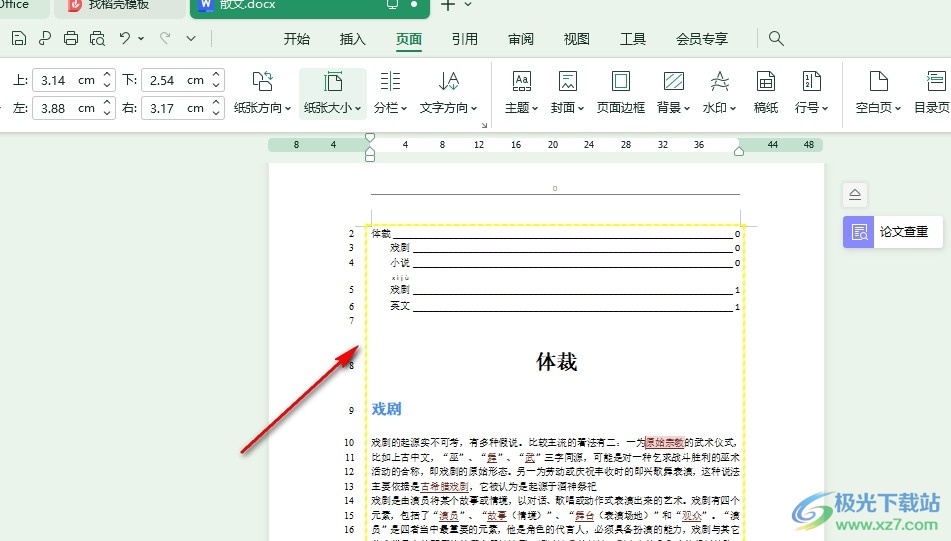
以上就是小编整理总结出的关于WPS Word文档更改页面边框颜色的方法,我们在WPS软件中打开一个文字文档,然后在文档的“页面”子工具栏中打开“页面边框”工具,接着在弹框中打开颜色选项并选择一个自己喜欢的颜色,最后点击确定选项即可,感兴趣的小伙伴快去试试吧。
相关推荐
相关下载
热门阅览
- 1百度网盘分享密码暴力破解方法,怎么破解百度网盘加密链接
- 2keyshot6破解安装步骤-keyshot6破解安装教程
- 3apktool手机版使用教程-apktool使用方法
- 4mac版steam怎么设置中文 steam mac版设置中文教程
- 5抖音推荐怎么设置页面?抖音推荐界面重新设置教程
- 6电脑怎么开启VT 如何开启VT的详细教程!
- 7掌上英雄联盟怎么注销账号?掌上英雄联盟怎么退出登录
- 8rar文件怎么打开?如何打开rar格式文件
- 9掌上wegame怎么查别人战绩?掌上wegame怎么看别人英雄联盟战绩
- 10qq邮箱格式怎么写?qq邮箱格式是什么样的以及注册英文邮箱的方法
- 11怎么安装会声会影x7?会声会影x7安装教程
- 12Word文档中轻松实现两行对齐?word文档两行文字怎么对齐?

网友评论